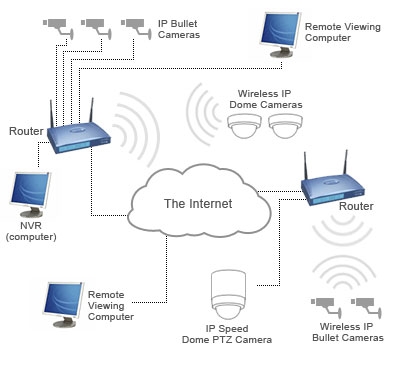Es penja i retarda el vídeo al navegador: es tracta d’una situació molt desagradable que passa sovint entre els usuaris. Com eliminar el problema? A més a l’article s’explicarà què es pot fer per fer que el vídeo funcioni correctament.
Alenteix el vídeo: com solucionar el problema
Hi ha milers de vídeos interessants en línia, però veure'ls no sempre és perfecte. Per solucionar la situació, és necessari, per exemple, comprovar la connexió d’acceleració de maquinari, i també per esbrinar si hi ha suficients recursos de PC, potser un cas en un navegador o en velocitat d’Internet.
Mètode 1: comproveu la connexió a Internet
Per descomptat, una connexió a Internet feble afecta la qualitat del vídeo: sovint es reduirà la velocitat. Aquesta connexió inestable pot provenir del proveïdor.
Si sempre no teniu Internet d’alta velocitat, és a dir, menys de 2 Mbit / s, veure vídeos no tindran problemes. Una solució global seria canviar la taxa a una de més ràpida. Tanmateix, per esbrinar si la realitat és una mala connexió, és recomanable comprovar la velocitat i per a això podeu utilitzar el recurs SpeedTest.
Servei SpeedTest
- A la pàgina principal, heu de fer clic a "Inici".
- Ara estem veient el procés d’escaneig. Després del final de la prova, es proporcionarà un informe, on s'indiqui la velocitat de ping, descàrrega i descàrrega


Pareu atenció a la secció "Velocitat de descàrrega (Rebre)". Per veure el vídeo en línia, per exemple, en qualitat HD (720p), necessitareu uns 5 Mbit / s, per a 360p - 1 Mbit / s, i per a la qualitat de 480p es necessita una velocitat de 1,5 Mbit / s.
Si els vostres paràmetres no coincideixen amb els necessaris, el motiu és una connexió feble. Per solucionar el problema amb la desacceleració de vídeo, és aconsellable fer el següent:
- Inclouem vídeo, per exemple, a YouTube o en qualsevol altre lloc.
- Ara heu de seleccionar el vídeo apropiat.
- Si és possible instal·lar l’autotune, instal·leu-lo. Això permetrà al servei mateix seleccionar la qualitat desitjada per reproduir la gravació. En el futur, tots els vídeos es mostraran en la qualitat ja seleccionada, la més adequada.



Vegeu també: què fer si el vídeo de YouTube es fa més lent
Mètode 2: comproveu el vostre navegador web
Potser tot al navegador, que reprodueix el vídeo. Podeu comprovar-ho executant el mateix vídeo (que no funciona) en un altre navegador. En cas que la gravació es reprodueixi correctament, el problema es troba al navegador web anterior.
Probablement, el problema rau en la incompatibilitat de Flash Player. Aquest component pot ser incrustat al navegador o instal·lat per separat. Per solucionar la situació, pot ajudar-vos a desactivar aquest connector.
Lliçó: com activar Adobe Flash Player
Les actualitzacions automàtiques del navegador estan associades amb Flash Player, però sí que poden quedar obsoletes. Per tant, és convenient actualitzar la versió del programa. Més informació sobre com actualitzar els navegadors web Google Chrome, Opera, Yandex Browser i Mozilla Firefox.
Mètode 3: tancar pestanyes innecessàries
Si executeu un munt de pestanyes, probablement s’aconseguirà una desacceleració de vídeo. La solució és tancar les pestanyes addicionals.
Mètode 4: Esborreu els fitxers de memòria cau
Si el vídeo es fa més lent, el següent motiu pot ser una memòria cau completa en un navegador web. Per obtenir més informació sobre com esborrar la memòria cau als populars navegadors web, llegiu l’article següent.
Llegiu-ne més: Com esborreu la memòria cau
Mètode 5: comproveu la càrrega de la CPU
La càrrega a la CPU és una causa molt freqüent del bloqueig de tota l’ordinador, inclòs el vídeo que s’està reproduint. Primer heu d’assegurar-vos que el cas es troba al processador central. Per fer-ho, no es necessita descàrrega, ja que les eines necessàries ja estan integrades al disseny de Windows.
- Executa Gestor de tasquesfent clic dret sobre la barra de tasques.
- Fem clic "Detalls".
- Obre la secció "Rendiment". Seleccionem l’horari de la CPU i el controlem. L'atenció només es paga a la capacitat de càrrega de la CPU (que es mostra en percentatge).



Si el processador no fa front al treball, es pot rastrejar de la manera següent: obriu el vídeo i, en aquest moment, mireu les dades a Gestor de tasques. En el cas d’emetre un resultat d’uns 90-100%, la culpa és la CPU.
Per resoldre la situació actual, podeu utilitzar els mètodes següents:
Més detalls:
Netejar el sistema per accelerar-lo
Augment del rendiment del processador
Mètode 6: comproveu si hi ha virus
Una altra opció per la qual el vídeo és més lent pot ser una activitat viral. Per tant, l’ordinador ha de ser revisat per un programa antivirus i eliminar virus, si n'hi ha. Per exemple, a Kaspersky només cal que feu clic a "Verificació".

Llegiu-ne més: Comproveu si hi ha virus
Com podeu veure, la inhibició del vídeo al navegador pot ser causada per moltes raons. No obstant això, a causa de les instruccions anteriors, és probable que pugueu fer front a aquest problema.